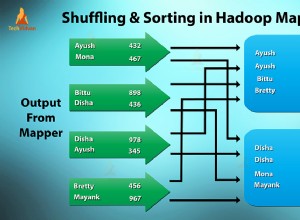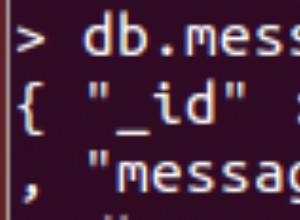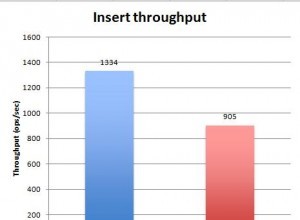Ето как го реших, можете да следвате стъпка по стъпка тук:
Стъпки на MongoDB:
-
Изтеглете най-новата 64-битова MSI версия на MongoDB за Windows.
-
Стартирайте инсталационната програма (.msi файл)
-
Добавете го към вашия PATH на променливите на средата. трябва да е от:
C:\Program Files\MongoDB\Server\3.0\bin
сега Създайте папка „\data\db“ в C:/ който се използва от mongodb за съхраняване на всички данни. Трябва да имате тази папка:
C:\data\db
Забележка:Това е местоположението на директорията по подразбиране, очаквано от mongoDB, не създавайте никъде другаде
.
Накрая отворете командния ред и въведете:
>> mongod
Трябва да го видите да иска разрешения (разрешете го) и след това да слушате порт. След като това е направено, отворете друг команден ред, оставяйки предишния да работи на сървъра.
Въведете новия команден ред
>> mongo
Трябва да видите как показва версията и се свързва с тестова база данни.
Това доказва успешна инсталация!=)
Референтна връзка